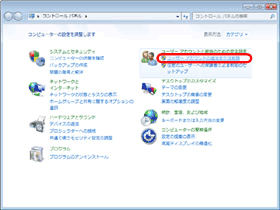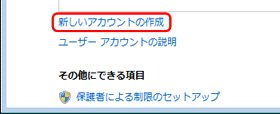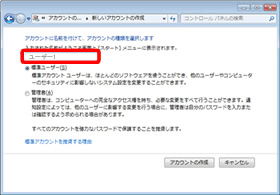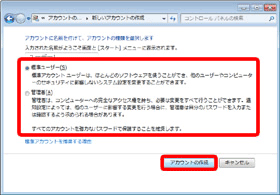| タイトル | [Windows 7] ユーザーアカウントを作成する方法を教えてください。 | |
|---|---|---|
| 最終更新日 | 2012/06/08 | 管理NO:002275 |
| 対象OS |
Windows7
|
|
| 対象シリーズ |
|
|
ユーザーアカウントを作成する方法を教えてください。(Windows7の場合)
ユーザーアカウントを作成するには、下記の手順で設定してください。
|
||||||||||||


 このページを印刷する
このページを印刷する